** توجه! **
این مطلب برای آن مدل دستگاههای سرفیس است که از حداقل سیستم مورد نیاز برای اجرای Windows 11 پشتیبانی نمیکنند.
لذا اگر دستگاه شما دارای پردازنده نسل 8 یا جدیدتر است، میبایست به مطلب دستگاههای سازگار در لینک زیر مراجعه نمائید (روی تصویر به صورت لینک بزنید:
حداقل سیستم مورد نیاز برای اجرای Windows 11 به میزان بیسابقهای بالاست. به طوریکه تقریبا نیمی از دستگاه های سرفیس دارای حداقل سیستم مورد نیاز آن نیستند که به صورت خلاصه میتوان از نسل چیپست مجتمع SoC و یا پردازنده CPU به عنوان معیار استفاده کرد.
اگر دستگاه سرفیس شما داری CPU نسل 7 به قبل باشد از حداقل سیستم مورد نیاز ویندوز 11 پشتیبانی نمیکند و به اصطلاح با آن ناسازگار است.
اما اگر پردازنده آن نسل 8 به بعد باشد کاملا با ویندوز 11 سازگار خواهد بود.
و مطلب پیش روز نیز مخصوص به دستگاههای سرفیسی است که دارای حداقل سیستم مورد نیاز برای اجرای Windows 11 نباشند.
ارتقاء یا Upgrade به جای نصب مجدد کلی
از قدیمالایّام مهمترین چالش پیش رو برای نصب یک ویندوز جدید روی کامپیوتری که از حداقل سیستم مورد نیاز آن سیستمعامل پشتیبانی نمیکند، چالش واسطهای نرمافزار و سختافزار یا Drivers بود.
و در اینجا نیز به صورت واضحی اگر برای مثال شما یک دستگاه مدل Surface Pro 4 داشته باشید که حداقل مشخصات سختافزاری برای اجرای Windows 11 را دارا نیست، شرکت Microsoft هم طبیعتا درایور های مناسب سرفیس پرو 4 برای ویندوز 11 را اصلا تولید نکرده است که به شما ارائه دهد…
بنابراین تصور نکنید که پس از نصب ویندوز 11 میتوانید همچون ویندوز 10 از طریق برنامه Settings و آپدیت کردن آن، تمامی درایورهای مورد نیاز سرفیس پرو 4 برای ویندوز 11 را دریافت نمائید؛ چنین چیزی رخ نخواهد داد.
بر همین اساس، به هیچ وجه نباید برای استفاده از ویندوز 11 روی دستگاههای سرفیسی که با آن سازگار نیستند، از روش نصب کلی ویندوز 11 به جای ویندوز 10 استفاده کنید.
بلکه روش صحیح، ارتقاء ویندوز 10 فعلی به ویندوز 11 خواهد بود.
زیرا در یک حالت کلی، به هنگام استفاده از قابلیت Upgrade یا ارتقاء در اکوسیستم ویندوز، تمامی فایلها و نرمافزارهای شما باقی مانده و هیچ کدام حذف نخواهند شد. برخلاف روش نصب کلی سیستمعامل، که طی آن تمامی فایلها و نرمافزارها حذف میشوند.
بنابراین با در نظر گرفتن این نکته مهم که خب درایور نیز در اصل یک نوع نرمافزار است، حین ارتقاء در اکوسیستم ویندوز، حداقل آن دسته از درایورهایی که هم با Windows 10 هم با Windows 11 سازگار هستند، باقی مانده و از آنها بهره گرفته خواهد شد.
و خوشبختانه تعداد آنها نیز کم نبوده و تقریبا اکثر درایورهای ویندوز 10 با ویندوز 11 یکسان هستند (به نصب دستی درایورهای ویندوز 10 سرفیس خود روی ویندوز 11 نیز فکر نکنید زیرا در بسیاری موارد با خطا مواجه خواهید شد).
در نتیجه به جای نصب کلی ویندوز 11، روشهای ارتقاء ویندوز 10 به ویندوز 11 را در ادامه ارائه خواهیم کرد.
اما پیش از آن، میبایست مانع بزرگی از سر راه برداشته شود.
روش دور زدن خطای محدودیت حداقل سیستم مورد نیاز ویندوز 11 در سرفیس
اگر دستگاه شما از آن گروه مدلهای سرفیس باشد که دارای حداقل سخت افزار مورد نیاز برای اجرای Windows 11 نیست، با موردی همچون خطای زیر مواجه خواهید شد:
دور زدن و گذر کردن از این ارور بسیار ساده بوده و هیچ پیچیدگی خاصی ندارد. کافیست فایل زیر را دریافت و اجرا نمائید.
و تمام!
فایل را با کلیک راست روی آن با دسترسی Run as administrator اجرا کرده و پس از چند ثانیه منتظر بمانید تا خود نرمافزار بسته شود.
حالا گویی دستگاه شما دارای حداقل سیستم مورد نیاز ویندوز 11 میباشد.
پس از دور زدن این محدودیت ، به سراغ روش ارتقاء خواهیم رفت.
ارتقاء با استفاده از فایل نصبی Windows 11
از زمانیکه قابلیت ارتقاء یا Upgrade توسط شرکت مایکروسافت برای کاربران ویندوز معرفی شد، فایل نصبی ویندوز دیگر فقط برای نصب کلی و مجدد استفاده نشده و توسط آن حتی میتوان صرفا به ارتقاء ویندوز فعلی روی کامپیوتر نیز پرداخت.
مجددا یادآوری میشود که ارتقاء با نصب مجدد تفاوت داشته و برخلاف نصب مجدد کلی که باعث حذف شدن تمامی فایلها و نرمافزارهای حداقل موجود در درایو C میشود، اما ارتقاء یا Upgrade همراه با نگه داشتن تمامی نرمافزارها و فایلهای شخصی خواهد بود.
فلذا شما میتوانید با استفاده از فایل نصبی ویندوز، به جای نصب مجدد کلی فقط صرفا ویندوز فعلی کامپیوتر خود را ارتقا دهید.
به منظور داشتن فایل نصبی ویندوز 11 هم میتوانید فایل Image آنرا در قالب ISO به صورت مستقیم از وبسایت رسمی Microsoft دریافت نمائید و هم میتوانید توسط نرمافزار رسمی Windows 11 Media Creation Tool به ساخت یک دیسک DVD و یا حافظه USB فلش حاوی فایلهای نصبی ویندوز 11 بپردازید.
برای دانلود ایمیج ویندوز 11 با فرمت ایزو به صورت مستقیم از وبسایت رسمی مایکروسافت به لینک زیر رفته و در قسمت Download Windows 11 Disk Image (ISO) پس از انتخاب Select Download روی Windows 11 (multi-edition ISO) دکمه Download را بزنید (روی تصویر به صورت لینک بزنید):
مزیت دانلود مستقیم فایل نصبی از وبسایت رسمی مایکروسافت در مقایسه با استفاده از نرمافزار Windows 11 Media Creation Tool بدین صورت توضیح داده میشود که به هنگام دریافت مستقیم فایل از وبسایت مایکروسافت، شما میتوانید از نرمافزارهای شخص ثالث مدیریت دانلود همچون IDM نیز برای تسهیل و تسریع امر دریافت، بهره ببرید.
اما چنانچه میخواهید یک دیسک DVD و یا حافظه USB فلش قابل بوت شدن یا Bootable از فایلهای نصبی ویندوز 11 داشته باشید، میتوانید از طریق لینک زیر نرمافزار رسمی Windows 11 Media Creation Tool را دانلود و نصب نمائید و توسط آن امور مذکور را به انجام برسانید:
در هرحال، چه فایل را از وبسایت مایکروسافت دانلود کنید و چه از نرمافزار Windows 11 Media Creation Tool استفاده کنید، در نهایت یک فایل Image با قالب ISO یکسان خواهید داشت و یا یک دیسک DVD و یا یک حافظه USB فلش حاوی فایلهای نصبی.
هر سه این موارد برای ارتقاء یکسان هستند.
روی فایل ISO کلیک راست کرده و گزینه Mount را انتخاب نمائید، و یا دیسک DVD و حافظه USB فلش را به دستگاه متصل کنید.
در نهایت با باز کردن موارد فوق، فایل setup را با دسترسی Run as administrator اجرا نمائید.
ممکن است در چنین حالتی این پرسش برای شما به وجود آید که چگونه میتوان دستگاه سرفیس را از روی دیسک DVD و یا USB فلش بالا آورده یا Boot نمود.
در پاسخ به این پرسش باید بگوئیم که شما به منظور ارتقاء Windows 10 به Windows 11 روی سرفیس خود هیچ نیازی به انجام اینکار ندارید؛ زیرا فقط زمانی نیاز به بوت کردن دستگاه از روی دیسک DVD و یا USB فلش حاوی فایلهای نصبی Windows 11 خواهید داشت که قصد داشته باشید به صورت کلی به نصب مجدد سیستمعامل بپردازید نه اینکه ویندوز فعلی خود را صرفا ارتقاء دهید.
و در اینجا نیز چندین بار تکرار شد که به هیچ وجه نباید از فایل نصبی ویندوز رایج دیگر لپتاپها، به منظور نصب مجدد کلی سیستمعامل روی دستگاههای سرفیس استفاده نمائید.
بنابراین اگر قصد شما ارتقاء با استفاده از فایل نصبی ویندوز 11 باشد (که به جز این هم نباید باشد!) هیچ نیازی به Boot نمودن دستگاه از روی دیسک DVD و یا USB فلش حاوی فایلهای نصبی ویندوز 11 نخواهید داشت.
به طوریکه با اجرای فایل setup مذکور در محیط سیستمعامل Windows 10 به صورت خودکار حالت ارتقاء و نه حالت نصب کلی Windows 11 انتخاب خواهد شد.
در نهایت بهخاطر داشته باشید در صورتیکه با خطای زیر مواجه شدید، کافیست دکمه Accept را بزنید. این خطا به شما یادآور میشود که کامپیوتر شما همچنان دارای حداقل سیستم مورد نیاز برای اجرای ویندوز 11 نیست و شما با قبول این شرایط که ممکن است ویندوز 11 به خوبی روی دستگاه شما اجرا نشده و با مشکلاتی همراه باشد، به ادامه نصب میپردازید.
در حالت عادی، زمانیکه چنین خطایی به شما نشان داده میشود، دکمه Accept اصلا وجود نداشته و به کلی اجازه ادامه مراحل به کاربر داده نمیشود. اما به لطف ابزاری که پیشتر ارائه شد، پس از دور زدن حداقل سیستم مورد نیاز برای ویندوز 11 حالا شما میتوانید روی دکمه Accept زده و مراحل را ادامه دهید.
بنابراین به یاد داشته باشید که اگر در کنار خطای زیر دکمه Accept برای شما وجود نداشته باشد، میبایست یکبار دیگر ابزار CPU Check Bypass را از بالا دانلود و اجرا نمائید؛ پس از اجرا همانطور که در تصاویر بالا نشان داده شده است، نوار رنگی باید به رنگ سبز باشد، نه بنفش.
کلام آخر
همانطور که در ابتدا ذکر شد، روشهای ارائه شده در این مطلب مربوط به آن گروه از دستگاههای Surface هستند که حداقل سیستم مورد نیاز برای اجرای Windows 11 را دارا نیستند.
اگر دستگاه شما از پردازنده نسل 8 به بعد استفاده میکند ( همچون سرفیس پرو 6 ) میبایست به این لینک مراجعه نمائید.
دقت داشته باشید که همگی روشهای ارائه شده در این مطلب کاملا رسمی و اصولی بوده و از طرف شرکت Microsoft دقیقا به همین ترتیب توصیه شدهاند.
فلذا هر روشی به جز روشهای فوقالذکر، غیر اصولی دانسته شده و اگر دستگاه شما برند Surface است به هیچ وجه نباید از روشی به جز این روشها، اقدام به نصب و یا ارتقاء به Windows 11 نمائید.
همچنین به یاد داشته باشید که پیش از اقدام برای آغاز ارتقا میبایست ابتدا توسط نرمافزاری که در بالا ارائه شده است، محدودیت حداقل سیستم مورد نیاز را دور بزنید.
در این مطلب جامع سعی شد تا تمامی جزئیات و موانع احتمالی روبروی کاربران بررسی شود؛ اما چنانچه با مطالعه کامل متن هنوز مشکلی در زمینه ارتقاء به ویندوز 11 دارید میتوانید مشکل خود را در قسمت دیدگاهها با ما و دیگر کاربران سرفیس نیوز به اشتراک بگذارید.


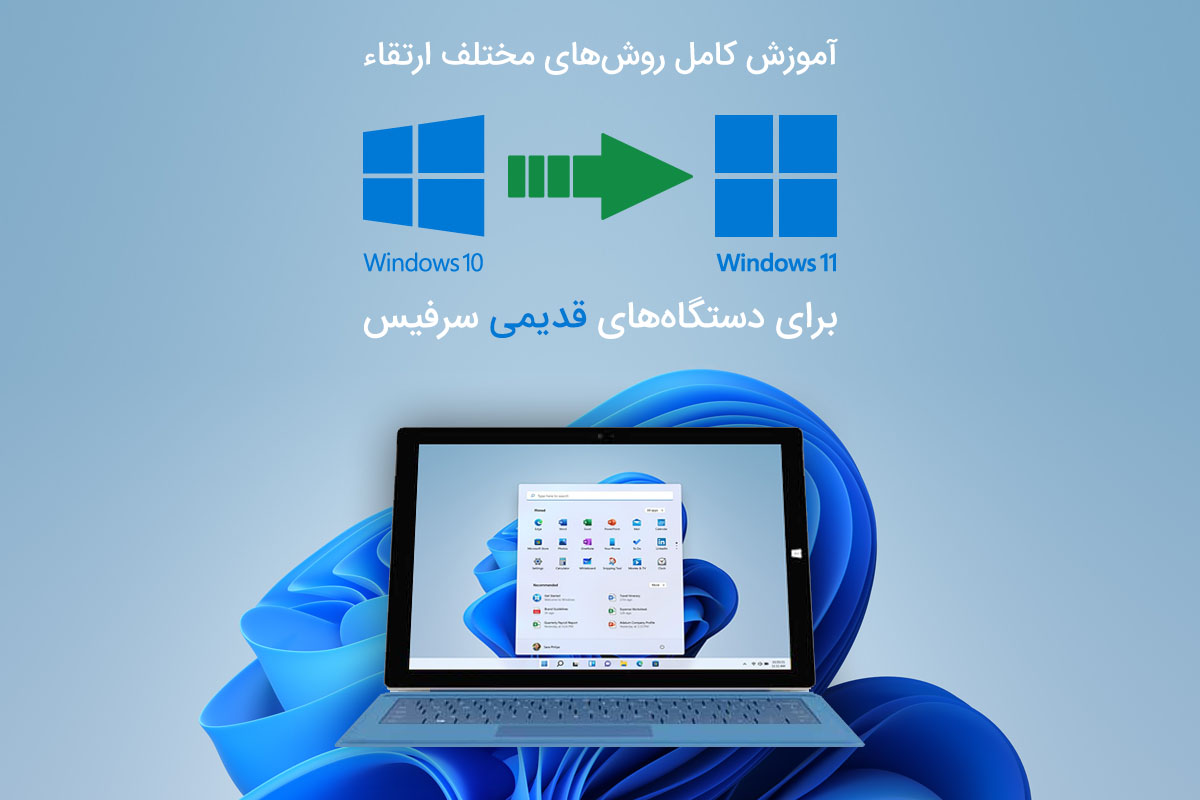
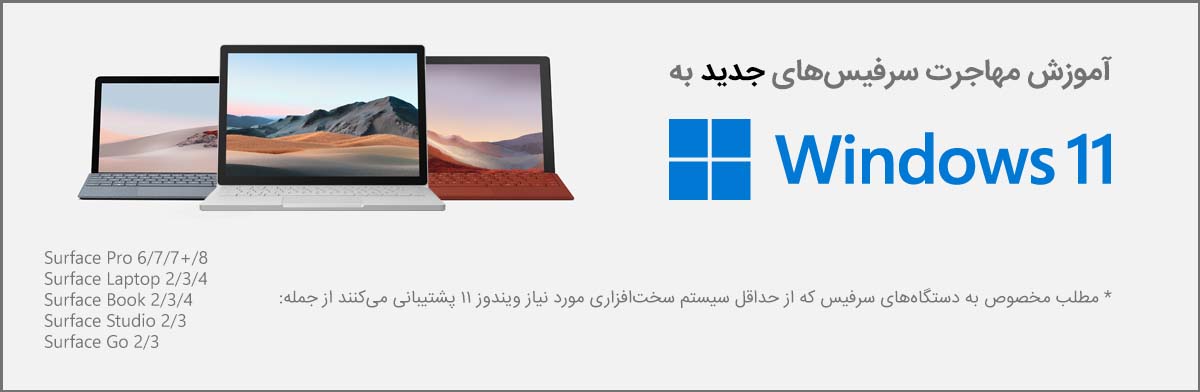
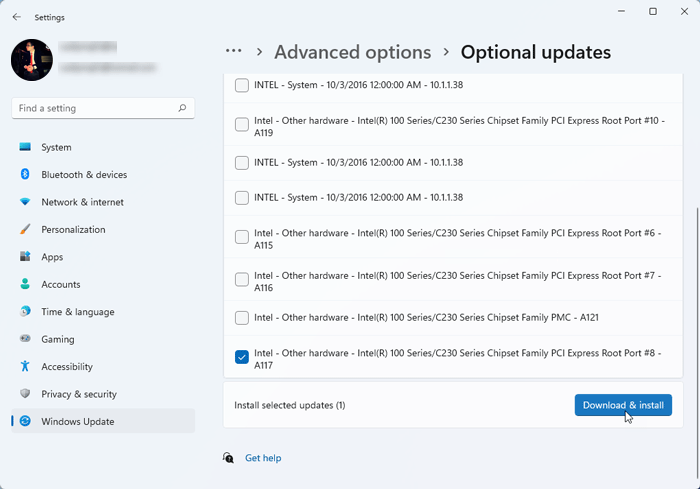
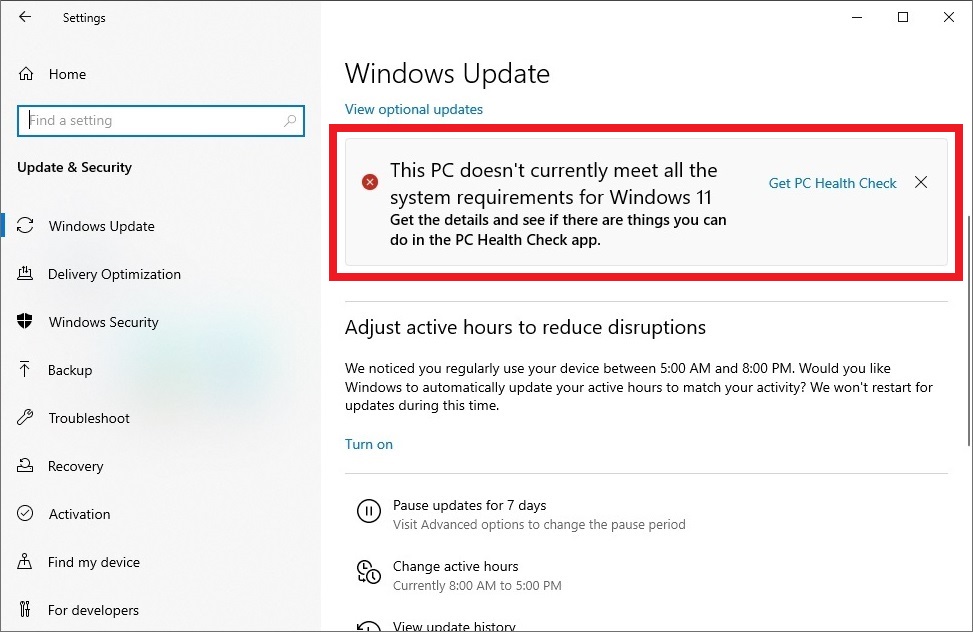
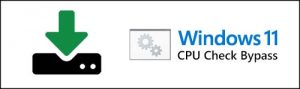
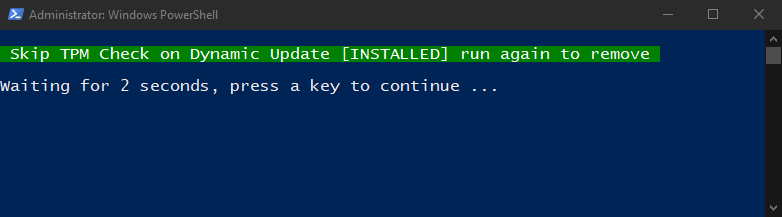
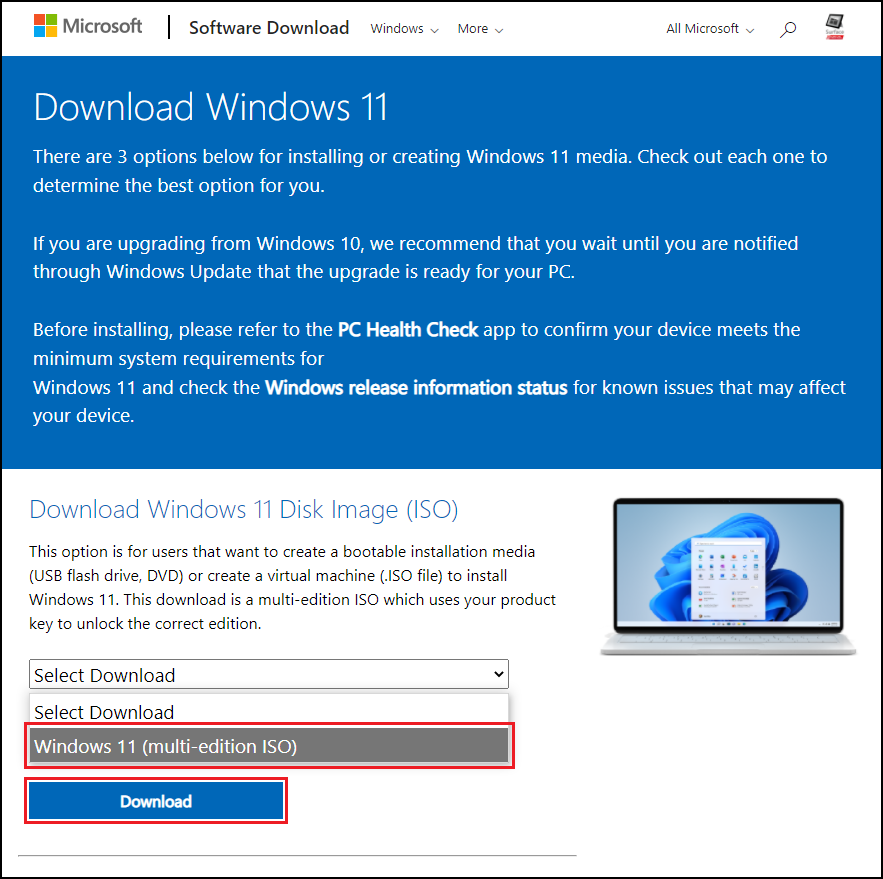

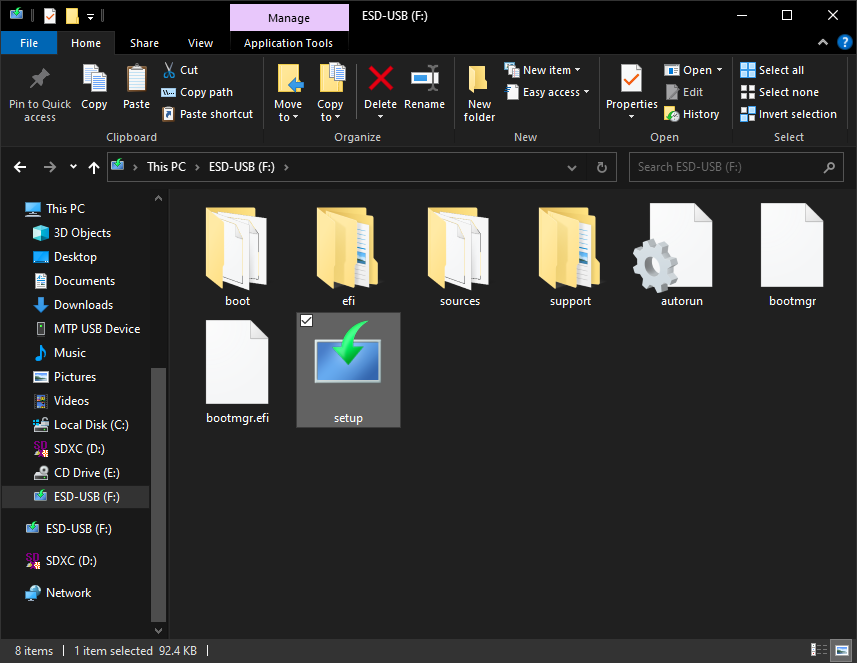
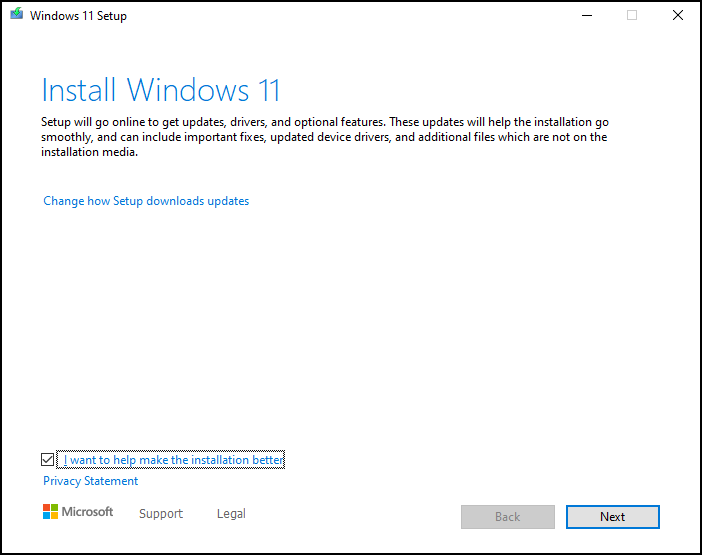
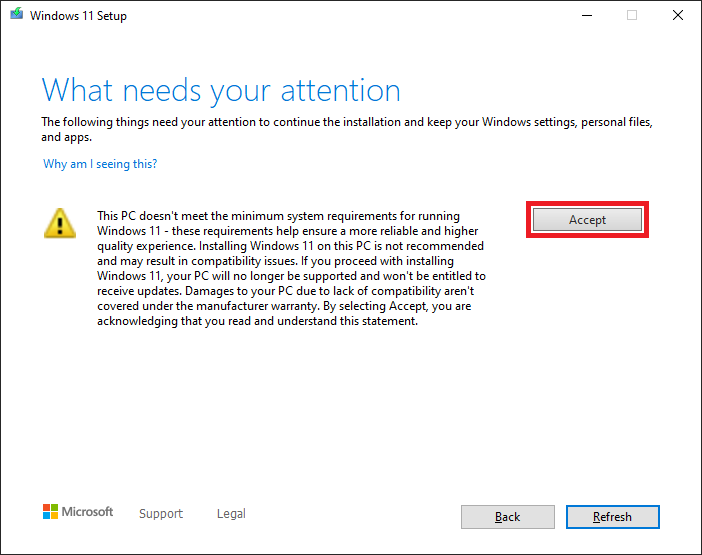

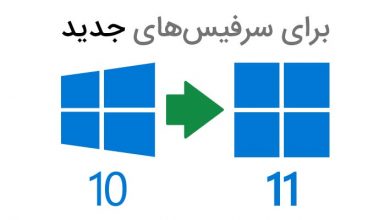
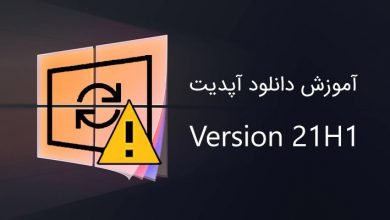



سلام بعد از دانلود فایل بای پس اخطار درصورت نصب به دستگاه اسیب میزند میدهد دستگاه بنده بوک2 با i5 میباشد بابت همه مطالب عالی شما هم سپاسگزارم
درود بر شما.
از حسن نظر شما در رابطه با مطالب ارائه شده بسیار خرسندیم ?
بله، به صورت بسیار واضحی و همانطور که متن کامل پیام خطای یاد شده توسط شما را در مطلب بالا قرار دادهایم، شرکت Microsoft در حالت رسمی و اصولی آن، شدیدا توصیه میکند که اگر دستگاه شما از حداقل سیستم مورد نیاز برای اجرای Windows 11 پشتیبانی نمیکند، اقدام به نصب آن نکنید.
این موضوعی آشکار است که هیچکس از جمله ما، آنرا مخفی نمیکند…
البته که ما منظور شما را از پرسش مطرح شده میدانیم و شما در اصل بدون توجه به هشدار شرکت Microsoft صرفا میخواهید مطمئن شوید که آیا نصب Windows 11 روی دستگاهی که از حداقل سیستم مورد نیاز برای اجرای آن پشتیبانی نمیکند واقعا و در عمل ممکن است به دستگاه آسیب وارد کند یا خیر.
اگر منظور شما بدین صورت است، باید بگوئیم که خود ما روی دستگاههای تست شده، با هیچ مشکلی مواجه نشدیم و البته که هیچ فردی نیز تاکنون به ما گزارشی در این رابطه نداده است که با نصب Windows 11 روی دستگاهی که از حداقل سیستم مورد نیاز آن پشتیبانی نمیکند، شاهد آسیب وارد شدن به دستگاه باشد.
همچنین تاکنون در وبسایتی نیز مشاهده نکردهایم که فردی چنین تجربه بدی داشته باشد.
اما با تمام این اوصاف، راستش را بخواهید آن دسته از حتی بچههای سرفیس نیوز هم که دستگاه تولید قبل از سال 2018 دارند (همچون Surface Pro 5 به قبل) صرفا برای تست Windows 11 به آن مهاجرت کرده و سپس سریعا به Windows 10 بازگشتهاند، از جمله خود بنده! که در کنار دستگاه مدل Surface Pro 7 و Surface Go 2 از یک دستگاه Surface Pro 4 نیز استفاده میکنم و امکان ندارد که روزی به فکر ارتقاء Windows 10 آن به Windows 11 بیفتم…
زیرا در کنار سنگینتر بودن Windows 11 و مصرف باتری بیشتر آن و… این بحث عدم پشتیبانی از حداقل سیستم مورد نیاز Windows 11 در رابطه با دستگاههای Surface که محصولات خود Microsoft هستند حتی جدیتر نیز میشود که علت آن، واسطهای نرمافزاری قطعات سختافزاری یا Drivers هستند.
در این رابطه مثالی را مطرح خواهیم کرد که مسئله را کاملا قابل فهم میکند.
فرض کنید شما یک کامپیوتر رومیزی دارید که قطعات مختلف آنرا در سال 2019 جمعآوری نمودهاید و تمام قطعات مختلف آن به جز پردازنده مرکزی CPU را در جدیدترین حالت ممکن خریداری کردهاید.
به طوریکه فقط CPU آن نسل 7 است؛ یعنی کافی بود به جای نسل 7، یک پردازنده نسل 8 خریداری میکردید تا کامپیوتر شما به صورت کامل از حداقل سیستم مورد نیاز برای اجرای Windows 11 پشتیبانی کند.
اما خب در آن زمان که هنوز این محدودیت مشخص نشده بود، به دلایل اقتصادی یک پردازنده نسل 7 را تهیه کردهاید و حالا Windows 11 به شما خطای عدم سازگاری میدهد.
شک نکنید که استفاده از Windows 11 روی چنین کامپیوتری مخصوصا از نظر بحث سازگاری Drivers هیچ مشکلی نخواهد داشت.
زیرا برای مثال اگر کارت گرافیک تهیه شده توسط شما Nvidia GeForce GTX 1660 بوده باشد، واسط نرمافزاری و یا Driver مربوط به آن کاملا با Windows 11 سازگار است.
ایضاً تمامی دیگر قطعات سختافزاری این کامپیوتر که در سال 2019 جمعآوری شدهاند.
اما لپتاپها و مخصوصا دستگاههای Surface از نظر بحث Drivers کاملا با یک کامپیوتر رومیزی که قطعات مختلف آن توسط خریدار گرد همدیگر آمدهاند، تفاوت دارند.
زیرا زمانیکه شرکت Microsoft برای مثال اعلام میکند که دستگاه Surface Pro 4 با Windows 11 سازگار نیست، یعنی به هیچ وجه قرار نیست تا Drivers مناسب Windows 11 برای آن ارائه شود، که این موضوع یک ریسک بزرگ محسوب میشود…
به این بحث در ابتدای مطلب پیشرو نیز اشاره شده است.
بر همین اساس، مخصوصا اگر شما یک حالت ایدهآل را برای کارکرد دستگاه بخواهید، در چنین حالت ایدهآلی حتما میبایست یک به یک و دقیقا «تمامی» Drivers مناسب و کاملا سازگار با سیستمعامل باشند.
نه اینکه بخشی از آنها سازگار باشند و برخی دیگر ناسازگار…
لذا به عنوان جمعبندی حتی خود ما نیز در سرفیس نیوز آن دستگاههایی که از حداقل سیستم مورد نیاز برای اجرای Windows 11 پشتیبانی نمیکنند را توسط روشهای دور زدن و… به Windows 11 ارتقاء نمیدهیم و از همان Windows 10 استفاده اصولی میکنیم.
هدف از انتشار مطلب موجود در این صفحه نیز هیچ چیزی نیست به جز صرفا پرطرفدار بودن موضوع آن!
زیرا کاربران مدام دنبال چنین روشهای میانبری هستند که به اجبار، از Windows 11 روی دستگاههای ناسازگار خود استفاده کنند و ما نیز به عنوان یک رسانه برای جانماندن از دیگر وبسایتها، چنین مطلبی را منتشر نمودهایم…
در پایان شایان ذکر است که اگر اجرای برنامههای کاربردی Android روی Windows 11 شما را اغوا میکند، باید بدانید که این قابلیت به صورت رسمی و اصولی، روی دستگاههایی که حداقل سیستم مورد نیاز برای اجرای Windows 11 را ندارند، کار نمیکند حتی اگر Windows 11 را توسط روشهای میانبر و دور زدن محدودیتهای آن نصب کرده باشید، اما به هنگام نصب و اجرای WSA یا Windows Subsystem for Android با خطای عدم سازگاری مواجه خواهید شد که از ادامه کار جلوگیری کرده و هنوز هم روشی برای دور زدن آن وجود ندارد.
بنابراین اگر تمام قصد و هدف شما از ارتقاء به Windows 11 فقط اجرای برنامههای Android است، باید بدانید که حتی در صورت نصب Windows 11 و دور زدن محدودیت حداقل سیستم مورد نیاز آن، باز هم نخواهید توانست WSA که برای اجرای Android نیاز است را نصب و اجرا نمائید.
درود سپاسگزارم از پاسخ جامع و کامل شما بله همانطور که بدرستی متوجه شدید بیشتر بخاطر اجرای برنامه های اندرویدی بدنبال ارتقا ویندوز بودم که با راهنمایی عالی شما منصرف شدم باز هم سپاسگزار و ممنونم
درود مجدد بر شما.
از حسن نظر شما در رابطه با مطالب ارائه شده بسیار خرسندیم ?
راستش را بخواهید، حتی اگر قادر به دور زدن محدودیتهای WSA و اجرای برنامههای کاربردی Android داخل محیط Windows 11 بودید، متأسفانه باز هم این قابلیت هنوز آنطور که تصور میکنید، بهینه و کامل نیست.
همه ما تصور میکردیم که اجرای برنامههای Android داخل Windows 11 چیزی فراتر و بهینهتر از حالت فعلی آن باشد…
البته قابلیت مورد بحث حالا که به فاز انتشار عمومی خود برای همگی کاربران رسیده است، آنقدرها هم فاجعه و افتضاح نیست.
اما تصور و انتظار ما، سطحی بسیار فراتر از چیزی بود که در حال حاضر در دست داریم.
مشکلات این قابلیت در Windows 11 را ابتدا به زبان ساده، و سپس کمی تخصصیتر بررسی خواهیم کرد.
(شایان ذکر است که به زودی مطلبی کامل و جامع در این رابطه توسط همکاران بنده منتشر خواهد شد، اما صرفا در حد خلاصه، در اینجا نیز به مشکلات پیرامون این قابلیت خواهیم پرداخت.)
به زبان ساده، حتی اجرای یک برنامه کاربردی سبک Android روی Windows 11 نیز متأسفانه حجم بسیار بسیار زیادی از حافظه RAM دستگاه شما را اشغال میکند.
البته که موضوع فقط اشغال شدن حافظه RAM نبوده و دیگر منابع سختافزاری و در صدر آنها CPU یا پردازنده مرکزی «به شدت» درگیر میشوند.
ماحصل چنین حالت بدی، تخلیه چند برابر سریعتر باتری دستگاه Surface شما در صورت اجرای حتی یک برنامه کاربردی بسیار سبک Android خواهد بود.
همچنین کافیست فقط یک نرمافزار نسبتا سنگین خود Windows همچون مرورگر Edge را باز کنید، تا اجرای برنامه کاربردی Android روی دستگاه در کنار آن، با اختلال و کندی سرعت یا لگ فراوان همراه شود…
شایان ذکر است که موارد فوق با یک دستگاه مدل Surface Book 3 با 16GB حافظه RAM و چیپست Core i7 توسط خود ما تست شدهاند. لذا تصور نکنید که نکات منفی مطرح شده فقط روی دستگاههای ضعیف تجربه میشوند.
به عنوان یک تیر خلاص، متأسفانه باید حتما بدانید که شما قادر به اجرای هیچ یک از برنامههای کاربردی Android روی Windows 11 نیستید که به سرویسهای Google نیاز دارند؛ یعنی اولا تمامی برنامههای Android خود Google از جمله Gmail و Google Maps و… و دوما شاید تقریبا نیمی از کل برنامهها و بازیهای Android زیرا واقعا تعداد بسیاری از آنها براساس سرویسهای Google کار میکنند.
این بیانی ساده از مشکلات پیرامون اجرای برنامههای Android روی Windows 11 بود.
و اما حالا به منظور ریشهیابی علت چنین مشکلاتی، مبحث را کمی تخصصیتر خواهیم کرد.
به افرادی که با اطلاعات نرمافزاری نسبتا کاملتری در حال مطالعه این متن هستند، میگوئیم که اجرای Native یا محلی برنامههای Android داخل Windows 11 به کمک زیرسیستم Windows Subsystem for Android یک دروغ محض بود!
زیرا Windows Subsystem for Android و یا WSA هیچ چیزی نیست به جز صرفا یک Emulator کاملا عادی محیط سیستمعامل Android همچون تمامی دیگر شبیهسازهای پیشین از جمله Bluestacks و Nox و…
به طوریکه WSA دقیقا یک Emulator برای بالا آوردن کل سیستمعامل Android است!
یعنی تصور نکنید که برای مثال اگر نسخه Android برنامه Instagram را روی Windows 11 نصب کنید، فقط خود Instagram قرار است Emulate شده و باز شود؛ بلکه در اصل کل محیط سیستمعامل Android ابتدا بالا آمده و Instagram در اصل روی آن VM یا Virtual Machine اجرا میشود.
دقیقا همچون Sandbox که یک نسخه کامل از Windows را داخل محیط سیستمعامل فعلی کامپیوتر اجرا میکند.
راز بسیار بسیار سنگین بودن WSA نیز دقیقا همین است که هیچ رازی ندارد!
نتیجه چنین ساختار بدی، بدین شکل شده است که اگر برای مثال شما به برنامه کاربردی MX Player روی گوشی Android خود بابت پخش فیلمها علاقه داشتید، اگر اقدام به نصب و استفاده از آن روی Windows 11 نمائید، باتری دستگاه شما به سرعت تخلیه شده و در مقایسه با اینکه از یک نرمافزار خود Windows همچون KMPlayer برای پخش ویدئو استفاده کنید، باتری شما 3 تا 4 برابر زودتر به اتمام خواهد رسید…
یعنی عملا استفاده مخصوصا طولانی مدت از برنامههای Android روی Windows 11 از نظر منطقی، عقلانی نخواهد بود.
جالب است بدانید حتی در صورتیکه هیچ یک از برنامههای Android خود را داخل Windows 11 باز نکنید نیز همچنان WSA همواره در پسزمینه یا Background درحال اجرا بوده و میزان حافظه RAM اشغال شده توسط آن در حد و اندازه یک بازی ویدئویی سنگین همچون GTA V است!
زیرا در اصل کل محیط یک سیستمعامل Android با تمام سامانههای آن، در پسزمینه درحال اجرا هستند.
البته شرکت Microsoft در تنظیمات WSA موردی را ارائه میدهد که در ظاهر، قرار است این مشکل را کنترل کند.
یعنی شما میتوانید انتخاب کنید که WSA در حالت As needed و یا در حالت Continuous کار کند (عبارات دقیق ذکر شده در تنظیمات WSA).
این تنظیمات پیشبینی شده است تا اجرا نشدن WSA همواره در پسزمینه را کنترل کند؛ اما عملا این کار را نمیکند!
چیزی که به نظر میرسد بدین شکل است که حالت As needed یعنی زمانیکه شما تمام برنامههای کاربردی Android نصب شده را میبندید، زیرسیستم WSA نیز بسته شود. اما به هیچ وجه اینطور نبوده و آنطور که ما روی چندین دستگاه تست کردیم، حتی در صورت کاملا بستن تمامی برنامههای Android نصب شده، همچنان حجم بسیار زیادی از حافظه RAM توسط WSA اشغال شده که نشان از در حال اجرا بودن کل محیط سیستمعامل Android در پسزمینه دارد.
تمام تفاوتی که دو حالت As needed و Continuous با یکدیگر دارند، فقط یک خاموش و روشن بودن Startup است! همین و بس…
که این مورد نیز به سهولت در Task manager و یا Services و یا System Configuration برای هر نرمافزار دیگری قابل تنظیم خواهد بود که آیا به عنوان یک سرویس Startup همراه با سیستمعامل بالا بیاید و یا نیاید.
یعنی به هیچ وجه تصور نکنید که Microsoft کار خاصی کرده است…
لذا دو گزینه As needed و Continuous به هیچ وجه آنطور که به نظر میرسد و آنطور که باید، وظیفهشان را انجام نمیدهند و به همین علت، حتی اگر شما هیچ یکی از برنامههای Android نصب شده خود را باز هم نکنید، همواره کل سیستمعامل Android در Background به اشغال کردن حجم بسیاری از حافظه RAM کامپیوتر شما میپردازد.
ممکن است در این نقطه از بحث بگوئید که خب اگر شما در سرفیس نیوز، انتظار نداشتید که به چنین شکل برای اجرای برنامههای Android نیاز به بالا آمدن کل محیط یک سیستمعامل Android داخل Windows 11 باشد، پس چه انتظاری داشتید؟! مگر راه دیگری نیز وجود دارد؟!
بله، نه تنها راه دیگری وجود دارد، بلکه حتی خود مهندسان شرکت Microsoft نیز قبلا از روش بهتری، امر مشابهی را به انجام رسانده بودند.
در رابطه با کامپیوترهای قدرت گرفته از پردازندههای با معماری ARM بحث بسیار مشابهی با بحث فعلی ما وجود دارد که البته مربوط به برنامههای Android نیست.
همانطور که میدانید، مهمترین معضل دستگاهی همچون Surface RT و دیگر کامپیوترهای ویندوزی قدرت گرفته از پردازندههای با معماری ARM بحث عدم توانایی اجرای نرمافزارهای سنتی x86 روی آنها بود.
زیرا به صورت واضحی، کاملا منطقی است که زمانیکه شما نرمافزار خود را مخصوص به اجرا توسط پردازنده با معماری خاصی منتشر میکنید، قرار نیست تا بتوان آنرا توسط پردازندهای که معماری متفاوتی دارد هم اجرا کنید.
و با توجه به اینکه بالای %90 نرمافزارهای ویندوزی فقط برای اجرا توسط پردازندههای با معماری Intel x86 عرضه میشوند، قاعدتا طبق مبانی مهندسی نرمافزار، نخواهید توانست آن نرمافزارها را در حالت عادی و بدون یک واسط، توسط پردازندهای با معماری متفاوت همچون ARM اجرا نمائید.
لذا این مهمترین دلیل شکست پروژه Surface RT بود؛ زیرا قادر به اجرای هیچ یک از نرمافزارهایی نبود که برای معماری Intel x86 عرضه شدهاند (یعنی بالای %90 نرمافزارهای کامپیوتری).
شرکت Microsoft برای حل این معضل بزرگ، سالها تلاش و بودجه هنگفت صرف کرد.
در نهایت مهندسان این شرکت توانستند یک زیرسیستم به معنای حقیقی آن برای کامپیوترهای با پردازنده ARM همچون Surface Pro X خلق کنند که کدهای نرمافزارهای Intel x86 را ترجمه و یا Emulate میکند تا توسط پردازندههای ARM نیز قابل اجرا باشند.
این زیرسیستم که واقعا میتوان عنوان زیرسیستم را با معنای حقیقی به آن اختصاص داد، با نام WOW64 شناخته میشود.
کاری که این زیرسیستم میکند، واقعا فوقالعاده و درست همان چیزی است که باید باشد.
یعنی فقط و فقط و فقط زمانی به کار گرفته میشود که شما قصد اجرای یک نرمافزار با معماری Intel x86 را داشته باشید و فقط هم روی خود آن نرمافزار اثر کرده و کدهای آنرا برای اجرا توسط پردازنده ARM کامپیوتر ترجمه میکند.
اما زیرسیستم WSA در Windows 11 برای برنامههای کاربردی Android به هیچ وجه این چنین پیشرفته و هوشمند نیست.
اگر قرار بود Microsoft همانطور که برنامههای Android را روی Windows 11 اجرا میکند، به همان شکل اجرای نرمافزارهای Intel x86 را روی کامپیوترهای با پردازنده ARM انجام میداد، آنگاه زیرسیستم WOW64 در اصل یک نسخه کامل از Windows بود که همچون Sandbox اجرا شده و نرمافزارهای x86 داخل آن اجرا میشدند!
در صورتیکه به هیچ وجه اینطور نبوده و پیشتر گفته شد که زیرسیستم هوشمند WOW64 فقط و فقط و فقط زمانی به کار گرفته میشود که شما قصد اجرای یک نرمافزار با معماری Intel x86 را داشته باشید و فقط هم روی خود آن نرمافزار اثر کرده و کدهای آنرا برای اجرا توسط پردازنده ARM کامپیوتر شما ترجمه میکند؛ نه اینکه یک نسخه x86 از Windows به صورت کامل داخل Sandbox اجرا شود.
به طوریکه گویی یک بسته الحاقی به نرمافزار x86 شما چسبیده باشد که داخل خود آن اجرا شود؛ چیزی شبیه به Container که بدون توجه به میزبان، داخل خودش پیشنیازهای اجرای یک نرمافزار را حمل میکند.
اما متأسفانه همانطور که بحث شد، زیرسیستم WSA به هیچوجه همچون WOW64 هوشمند و پیشرفته و البته بهینه نیست.
زیرسیستم WSA لایق عنوان «زیرسیستم» نیست…
بهتر است بگوئیم که WSA فقط یک ماشین مجازی اجرای کل محیط سیستمعامل Android داخل Windows 11 است؛ یعنی گویی شما یک گوشی تلفن همراه Android را با تمام سامانههای آن داخل کامپیوتر خود اجرا میکنید که فقط توسط آن Instagram باز شود!
این دقیقا همان چیزی است که سالها، با کمک Emulator یا شبیهسازهای محیط Android همچون Bluestacks و Nox و… نیز داشتیم و چیز جدیدی نیست.
درحالیکه انتظار داشتیم زیرسیستم WSA حتی از WOW64 نیز پیشرفتهتر باشد؛ زیرا تعداد بسیاری از برنامههای Android حتی مستقیما برای معماری Intel x86 عرضه میشوند! برای مثال همین برنامه Instagram در چندین نسخه مختلف برای Android توسط سازندگان آن ارائه شده است که هم ARM را شامل میشود و هم x86 را.
بنابراین چالش WOW64 بابت ترجمه کدها به منظور اجرای نرمافزاری روی پردازندهای که برای معماری آن پیشبینی نشده است را WSA میتوانست نداشته باشد…
لذا Microsoft واقعا هیچ کار خاصی نکرده است و تمامی امور انجام شده را فقط یک نفر به تنهایی نیز میتوانست طی چند ماه انجام دهد!
اما متأسفانه داستان به اینجا ختم نمیشود که بگوئیم بحث اجرای برنامههای Android روی Windows 11 و یا WSA هیچ چیزی بیش از دیگر شبیهسازهای Android همچون Bluestacks و Nox و… نیست.
بلکه موضوع اصلی و کمرشکن در اینجاست که WSA حتی از رقبای خود همچون Bluestacks و Nox و… نیز ضعیفتر و محدودتر و غیربهینهتر است.
مهمترین موردی که WSA ندارد و احتمالا هیچوقت هم نخواهد داشت، بحث اجرای برنامههای کاربردی وابسته به Google Play Services است.
یعنی اولا تمامی برنامههای خود Google از جمله Gmail و Google Maps و… دوما تمامی برنامههایی که وابسته به سرویسهای Google هستند. اگر گوشی شما iOS بوده و با Android سرکار ندارید، نمیدانید که هیچ بعید نیست اگر بگوئیم شاید تقریبا نیمی از برنامههای Android وابستگی کامل برای حتی باز شدن به سرویسهای Google دارند.
از جمله تعداد بسیاری از بازیها که در بدو اجرا، ابتدا چک میکنند که شما Google Play Games را دارید یا خیر.
برای بهره از این تعداد بسیار زیاد از برنامههای Android که وابسته به سرویسهای Google هستند، فقط دو راه وجود دارد یکی قانونی و دیگری غیرقانونی.
شبیهسازهایی همچون Bluestacks و Nox و… از روش غیرقانونی استفاده میکنند.
اما واضح است که شرکت Microsoft از نظر حقوقی نمیتواند از روش غیرقانونی استفاده کند و اگر هم بخواهد از روش قانونی برود، شرکت Google میبایست اجازه این کار را بدهد و بابت آن یک قرارداد احتمالا هنگفت با Microsoft خواهد بست.
بنابراین بعید است که هیچگاه شاهد فراهم آمدن امکان استفاده از سرویسهای Google در برنامههای Android روی Windows 11 باشیم که این به تنهایی میتواند تنها دلیل یک کاربر برای استفاده از دیگر شبیهسازهای Android همچون Bluestacks و Nox و… به جای WSA موجود در Windows 11 باشد.
به غیر از بحث برنامههای وابسته به سرویس Google همچنان حتی به علل دیگری نیز WSA محدودتر از دیگر شبیهسازهای Android است.
همانطور که میدانید، طبیعتا برنامههای Android برای صفحهنمایشهای لمسی طراحی و عرضه میشوند. حال آنکه بسیاری از کامپیوترها دارای صفحهنمایش لمسی نیستند.
این موضوع شاید برای برنامههای عادی به چشم نیامده و تصور کنید که خب نشانگر ماوس همان کار انگشت را میکند، اما مخصوصا برای بازیها که کنترل نمودن آنها به استفاده چندین انگشت به صورت همزمان وابسته است، دیگر نمیتوان گفت که شما چندین نشانگر ماوس دارید!
برای حل این معضل، شبیهسازهای Android همچون Bluestacks و Nox و… به کاربر اجازه میدهند تا کلیدهای کیبورد خود را به عنوان دستورات لمسی روی صفحه به صورت Key Mapping تنظیم کند.
اما WSA به هیچ وجه چنین امکانی را ارائه نمیدهد.
و به همین علت است که درحال حاضر به صورت رسمی، شما فقط میتوانید برخی از بازیهای Android را روی Windows 11 نصب کنید که Key Mapping کلیدهای کیبورد برای آنها توسط Microsoft تعریف شده باشد…
اگرچه بعید نیست که انتظار داشته باشیم شاید روزی برسد که WSA نیز امکان Key Mapping دلخواه را به کاربر بدهد. اما در هرحال فعلا که اینطور نیست.
در نهایت، موردی که شاید بیش از هرچیز دیگر، باعث برتری فعلی شبیهسازهایی همچون Bluestacks و Nox و… بر WSA موجود در Windows 11 میشود همان بحث تلف شدن شدید قدرت سختافزاری کامپیوتر و اشغال شدن بخش زیادی از حافظه RAM توسط WSA است.
این میزان به حدی بالاست که در تستهای خود ما، WSA تا 10 برابر بیشتر از Nox حافظه RAM را مصرف میکند!!!
چنین تفاوت عظیمی هیچ شکی باقی نمیگذارد که WSA در مقایسه با دیگر شبیهسازهای Android همچون Bluestacks و Nox و… کاملا شکست میخورد.
در نتیجه و با در نظر گرفتن بحث مصرف باتری بسیار بسیار بالا، تلف شدن شدید قدرت سختافزاری کامپیوتر از جمله حافظه RAM و CPU، عدم توانایی اجرای بسیاری از برنامههای Android که به سرویسهای Google وابستگی داشته باشند و عدم وجود امکان تعریف Key Mapping توسط کاربر، هیچ شکی نیست که استفاده از دیگر شبیهسازهای Android همچون Bluestacks و Nox و… بسیار بسیار منطقیتر از WSA موجود در Windows 11 میباشد.
به عنوان یک جمعبندی کلی، اگر شما پس از خواندن پیام پیشین ما در رابطه با اینکه قادر نخواهید بود تا از قابلیت اجرای برنامههای Android روی Windows 11 در دستگاههایی که حداقل سیستم مورد نیاز را دارا نیستند استفاده نمائید، احساس میکنید که چیزی را از دست دادهاید، باید بگوئیم که خیر، شما هیچ چیز را از دست ندادهاید…
زیرا همانطور که توضیح داده شد، به دلایل متعدد، در حال حاضر استفاده از دیگر نرمافزارهای شبیهساز محیط سیستمعامل Android بسیار بهتر از WSA موجود در Windows 11 است که البته میتوانید تمامی آنها را روی Windows 10 نیز نصب نمائید.
سلام و عرض ادب
بهترین مطلب و شفاف ترین توضیحاتی ک تو عمرم خوندم
واقعا ممنونم???
درود بر شما.
از حسن نظر شما در رابطه با مطالب ارائه شده خرسندیم ?
با سلام
بده قصد دارم سرفیس بوک 1 خودم را با کانفیگ i5/ram 8/256 ssd/vga gtx 965 به ویندوز 11 ارتقا بدم.یا همون دور زدن نصب.اول از مه هیچ کاربردی از بخش اندروید ویدوز 11 ندارم.ولی دو سوال دارم
1-ایا راه برگشت به ویندوز 10 هست؟
2-با نصب این ویندوز و نصب نرم افزار های سنگین ایا مشکلی برای لپتاب پیش میاد؟
سپاس
درود بر شما.
1- تا یک ماه پس از ارتقاء به Windows 11 میتوانید در صورت عدم حذف دستی پوشه Windows.old از کامپیوتر خود، به Windows 10 بازگردید.
2- متأسفانه ما منظور شما را از به وجود آمدن «مشکل» برای دستگاه متوجه نمیشویم… اما در یک حالت کلی، بسیار واضح است، مخصوصا در رابطه با دستگاهی که به صورت رسمی از حداقل سیستم مورد نیاز برای اجرای Windows 11 پشتیبانی نمیکند، دستگاه شما به همراه Windows 11 ممکن است تجربه کاربری مناسب و باکیفیتی را ارائه ندهد. از بابت کاهش سرعت، کاهش مدت زمان شارژدهی باتری و… . اما اینکه برای خود دستگاه و مخصوصا از بابت سختافزاری «مشکل» به وجود آید، ما تاکنون گزارشی بابت این موضوع نداشتهایم.
سلام ارادت من هر کاری میکنم فایل imageدانلود نمیشه میشه راهنمایی کنید؟
درود بر شما.
به صورت واضحی، کیفیت اینترنت کشور ایران از بدترین اینترنتها در بین تمامی دیگر کشورهای دنیاست و متأسفانه همین موضوع در بسیاری موارد میتواند مانع کار شما باشد. مخصوصا که مشخص نیست چه زمانی وبسایت مایکروسافت از طرف ایران مسدود میشود و یا حتی بعضا بلعکس!
اما یک قاعده کلی را همواره در نظر داشته باشید.
وبسایت دریافت فایل recovery image دستگاههای Surface یک وبسایت بینالمللی برای کاربران سرتاسر جهان بوده و چنانچه خود Server آن دارای مشکل باشد، این موضوع در سرتاسر دنیا سر و صدا خواهد کرد. بنابراین در بدترین حالت ممکن مشکلات Server آن وبسایت نهایتا موقت بوده و سریعا برطرف خواهند شد.
یک روش پیشنهادی، استفاده از نرمافزارهای مدیریت دریافت فایل همچون IDM یا Internet Download Manager خواهد بود.
سلام
سپاس از مقالات کامل وب سایت و پاسخگویی تخصصی به سوالات شما
من یک کاربر معمولی هستم و سرفیس پرو3 دارم که قصد داشتم ویندوز آن را به 11ارتقا بدم، که با توجه به خواندن توضیحات شما متقاعد شدم کار قابل توجیحی نیست، سوالی که برام پیش اومد (با توجه به اینکه قصد ارتقا سرفیس خود را دارم) این هست که اگر WSA این حجم از رم را اشغال می کند و در بک گراند فعال هست، آیا در نسل های جدید تر محصولات سرفیس همچون سرفیس پرو9 که با ویندوز 11 عرضه می شوند هم روی افت عملکرد بهینه دستگاه تاثیر داشته یا خیر؟ به طور ساده تر سوالم این هست که اگر سیستم هایی که ویندوز 11 هستند همیشه بار سنگین یک شبیه ساز رو به دوش می کشند، چطور ادعا می شود که عملکرد بهینه تر و عمر بالاتر نگهداری باطری دارند؟
درود بر شما.
از حسن نظر شما در رابطه با مطالب ارائه شده خرسندیم ?
اما متأسفانه ذهنیت شما در رابطه با سیستمعامل Windows 11 و زیرسیستم Windows Subsystem for Android و یا WSA نیاز به اصلاح فراوانی دارد! و ما نیز وظیفه خود میدانیم تا این ابهامات را برطرف نمائیم.
اینکه در مطلب موجود در این صفحه گفته میشود سیستمعامل Windows 11 عملکرد خوبی روی دستگاههای قدیمی Surface ندارد، به هیچ وجه هیچ ارتباطی به «ضعیف» بودن سختافزار آنها ندارد. بلکه دلیل این گفته، در اصل بحث عدم سازگاری واسطهای بین سختافزار و نرمافزار یا Drivers است.
و البته به دلیلی دیگر، اینکه دستگاههای Surface بهترین عملکرد خود از نظر بازده قدرت پردازشی Performance و شارژدهی باتری را فقط زمانی دارند که سیستمعامل مخصوص به شماره سریال آنها روی دستگاه نصب شده باشد؛ همان سیستمعاملی که شرکت Microsoft مخصوص به هر یک از مدلهای Surface خود خلق میکند، نه یک ویندوز رایج که روی دیگر لپتاپها هم نصب میگردد.
بر همین اساس، بگذارید موضوع را توسط یک مثال، حتی روشنتر سازیم.
فرض کنید شرکت Microsoft برای دستگاه Surface Pro 5 مدل سال 2017 نیز Windows 11 را عرضه میکرد؛ دستگاهی که به صورت رسمی، نهایتا Windows 10 برای آن وجود دارد. اما شما فرض کنید که شرکت Microsoft برای آن، سیستمعامل Windows 11 را نیز عرضه کند. آنگاه این دستگاه «هیچ» مشکلی بابت اجرای Windows 11 نخواهد داشت زمانیکه همچون Surface Pro 6 توسط خود Microsoft سیستمعامل Windows 11 برای آن به همراه Drivers مورد نیاز، ارائه میشود.
اما در حال حاضر که این چنین نیست، یعنی به این علت که آخرین سیستمعامل مناسب برای Surface Pro 2017 از طرف شرکت Microsoft نهایتا Windows 10 است، در عدم حضور Drivers مناسب و البته در عدم حضور نسخه اختصاصی از Windows 11 برای این دستگاه، متأسفانه Windows 11 روی این دستگاه، عملکرد مناسبی نخواهد داشت.
لذا عنایت دارید که مسئله اصلا به هیچ وجه ربطی به «قوی» و «ضعیف» بودن ندارد که شما تصور میکنید چون دستگاه جدید Surface Pro 9 قویتر است، پس افت عملکرد بهینه دستگاه نیز اتفاق نمیافتد…
متأسفانه ذهنیت شما آنطور که از جملات شما به نظر میرسد، کمی آشفتهتر و مبهمتر از آن است که شاید بتوان توسط «متن» و نوشتار این ابهام و آشفتگی را برطرف نمود… به عقیده ما نیاز به گفتگوی درلحظه و پرسش و پاسخ درلحظه برای چنین مواردی است.
در هرحال، با بازگشت به بحث تأثیر WSA در افت عملکرد کلی دستگاه، ذهن شما از منظر دیگری نیز دچار تصورات ناصحیح شده است.
زیرسیستم WSA در سیستمعامل Windows 11 به هیچ وجه یک «اجبار» نیست!!!
نه تنها یک اجبار و الزام نیست، بلکه اصلا حتی موردی نیست که به صورت پیشفرض روی Windows 11 نصب شده باشد؛ حداقل در آخرین نسخه Windows 11 در تاریخی که این متن نوشته میشود.
یعنی WSA یک نرمافزار کاملا Optional و دلخواه است که اگر کاربری تمایل داشته باشد، میتواند نسبت به نصب آن روی Windows 11 اقدام نماید.
و حتی پس از انجام اینکار، یعنی حتی پس از آنکه WSA را روی Windows 11 نصب نمائید نیز خب هیچ اجبار و الزامی وجود ندارد که WSA را همواره باز و در حال اجرا نگه دارید!
یعنی خب به سادگی میتوانید WSA را همچون هر نرمافزار دیگری ببندید و توسط گزینههای موجود، به آن دستور دهید که به صورت خودکار باز نشود.
البته به صورت واضح و آشکاری، چنانچه قصد اجرای برنامههای کاربردی Android را داشته باشید، نیاز به باز بودن WSA خواهید داشت.
در حقیقت امر، پس از مطالعه دیدگاه شما، ما به این نتیجه رسیدیم که مطلب منتشر شده در این صفحه نیاز به اصلاح دارد زیرا تصورات ناصحیحی را به ذهن خواننده القا میکند و از این موضوع حتما میبایست به نحوی جلوگیری شود. ممکن است ایجاد یک مطلب جداگانه و جامع در رابطه با WSA راهحل باشد. به گونهای که هرجایی از وبسایت سخنی از WSA آورده میشود، به آن مطلب لینک داده شود.
باسلام و احترام. آیا این روش برای آپگرید ویندوز ۷ به ۱۱ کاربردی است؟
آیا روی سیستمهای غیر از سرفیس مثل دل و اچپی هم ، این روش کاربرد دارد؟
درود بر شما.
بله، روشهای ارائه شده در این صفحه، برای تمامی کامپیوترهای با هر سیستمعاملی که از حداقل سیستم مورد نیاز Windows 11 پشتیبانی نمیکنند کارکرد دارد.
سلام و ارادت
پاسخ های شما در سوالات نسبت به نصب ویندوز ۱۱ در سیستم های ناسازگار مثل سرفیس پرو ۵ رو مطالعه کردم ، سوال بنده این هست که نصب ویندوز ۱۱ روی این سیستم ها بطور کلی چه اشکالاتی ایجاد می کند ؟ (آیا آپدیت های ویندوز ۱۱ و آپدیت درایور ها قابل دریافت نیست ؟) و اینکه مشاهده کردم که برخی لپتاپ ها با cpu نسل ۲ یا ۳ و کانفیگ پایین ویندوز ۱۱ رو بدون مشکل نصب کردند .
ممنون میشم لیستی از اشکالات رو بفرمایید ، بنده قصد دارم به جهت تغییر فضای بصری و تنوع ، ویندوز ۱۱ رو نصب کنم.
و اینکه بعد از نصب ویندوز ۱۱ و مشاهده مشکلات به نسخه ویندوز ۱۰ برگردم؟
با تشکر
درود بر شما.
از آنجایی که پنجمین نسل Surface Pro مدل سال 2017 به صورت رسمی از حداقل سیستم مورد نیاز برای اجرای Windows 11 پشتیبانی نمیکند، لذا شرکت Microsoft هیچ برنامه و یا تلاشی برای بهبود اجرای Windows 11 روی آن نیز نمیکند؛ برخلاف Windows 10 که مهندسان شرکت Microsoft موظف هستند اجرای بهینه و تجربه خوبی از سیستمعامل را روی دستگاه Surface Pro شما ارائه دهند.
اما این بیان، فقط مواردی است که چنانچه از شرکت Microsoft جویا شوید به شما گفته خواهد شد.
با انجام عملی این تست که Windows 11 را روی یکی از مدلهای قدیمی Surface Pro نصب نمائیم که از حداقل سیستم مورد نیاز برای اجرای آن پشتیبانی نمیکند، متوجه جزئیات بیشتری خواهید شد.
از جمله آنکه هیچ بهروز رسانی برای بخش سختافزاری دستگاه شما قابل دریافت نخواهد بود؛ حال آنکه این موضوع برای کامپیوترهای Surface که ساخته خود شرکت Microsoft هستند حائز اهمیت بسیار است.
فرض بفرمائید شرکت Microsoft طی بازخوردی که از کاربران خود میگیرد، با توجه به اینکه هنوز مدت زمان پشتیبانی از Surface Pro 5 به اتمام نرسیده است، بهروز رسانی را بابت بهبود عملکرد چیپست و یا صفحه لمسی و یا کیبورد و یا قلم و… برای Surface Pro 5 ارائه میدهد. اما در اکوسیستم بهروز رسانیهای Windows، هر بهروز رسانی مختص به سیستمعاملی خاص و حتی نسخهای خاص از آن سیستمعامل است! یعنی نه تنها Windows 10 یا Windows 11 بودن در بحث دریافت یک بهروز رسانی مهم است، بلکه حتی نسخه یا Version سیستمعامل شما نیز میبایست با شرایط دریافت آن بهروز رسانی تطابق داشته باشد؛ در غیراینصورت چنانچه خود سیستمعامل و یا حتی نسخه سیستمعامل دستگاه شما با مشخصات بهروز رسانی مغایرت داشته باشد، آن بهروز رسانی برای دریافت، به شما ارائه نخواهد شد.
اگرچه با مراجعه به وبسایت رسمی کاتالوگ بهروز رسانیهای Microsoft در لینک catalog.update.microsoft.com خواهید توانست خودتان فایل بهروز رسانی مربوطه را دریافت و به صورت دستی نصب نمائید؛ اما موضوع اینجاست که در بسیاری موارد حتی در صورت دریافت فایل بهروز رسانی نیز به هنگام نصب با خطای عدم سازگاری مواجه خواهید شد.
بنابراین چنانچه از ما لیست میخواستید، این اولین و مهمترین مورد در لیست اشکالاتی است که پس از نصب Windows 11 روی دستگاه Surface ناسازگار با آن به وجود میآید.
دومین مورد، بحث احتمال عدم سازگاری برخی از Drivers سابق Windows 10 با Windows 11 خواهد بود. اگرچه که این مورد بسیار به ندرت دیده شده، اما بالأخره وجود دارد. یعنی برای مثال در بحث مدیریت مصرف انرژی، مدت زمان شارژدهی باتری یک دستگاه Surface Pro 4 زمانی که Windows 10 داراست، طولانیتر از حالتی است که به Windows 11 ارتقاء داده شده.
سومین اشکال مهم در این لیست، بحث استفاده از قابلیت اصلی Windows 11 یعنی اجرای برنامههای کاربردی Android از طریق زیرسیستم Windows Subsystem for Android و یا WSA خواهد بود. به طوریکه جدای از چالشهای پیرامون گذر کردن از خطای عدم دارا بودن حداقل سیستم مورد نیاز برای اجرای Windows 11، در مرحله بعدی با خطای عدم دارا بودن حداقل سیستم مورد نیاز برای اجرای WSA مواجه خواهید شد که این مورد دیگر گذرکردنی نیست! یعنی نمیتوانید Microsoft Store را فریب داده و از سد خطای عدم پشیبانی از حداقل سیستم مورد نیاز برای نصب WSA رد شوید. البته که خب میتوانید از طرق غیر رسمی نیز به نصب WSA بپردازید. اما در حالت رسمی آن و دریافت از Microsoft Store خیر…
در نهایت در صورت حفظ نکردن عمدی پوشه حجیم تحت عنوان Windows.old از دستگاه خود، خواهید توانست تا یک هفته پس از ارتقاء، مجددا به Windows 10 بازگردید.
سلام من سورفیس 2 با cpu i7 دارم
نرم افزار health میگه حداقل رو برا نصب دارید. ولی اصلا نمیتونم فایل ایمیج رو دانلود کنم و ارور لوکیشن میده و میگه شما بن هستید. آپدیت هم ارور میده. چند سوال
1- لب تاب من باتوجه به نظر نرم افزار health قابلیت اپدیت داره یا چون i7 هست نمیشه؟
2- فایل ایزو رو از جای دیگه میشه دانلود کرد باتوجه به بن بودن لوکیشن ایران
3- تو همون آپدیت Windows 10 22h2 security update [KB5034441] fails to install with code: 0x80070643 گیر کردم و ارور میده و آپدیت نمیشه
ممنون از راهنماییتون
درود بر شما.
پیش از هرچیز در نظر داشته باشید که طبق مدل پردازنده اعلامی، دستگاه شما به هیچ وجه «سورفیس 2» نبوده و نام رسمی آن Surface Laptop 2 میباشد. از آنجایی که دستگاه کاملا متفاوت دیگری با نام رسمی Surface 2 نیز واقعا وجود دارد که هیچ ارتباطی به Surface Laptop 2 ندارد. در هرحال پس از بازی با کلمات (که اهمیت فنی نیز دارند) باید بگوئیم دستگاه مدل Surface Laptop 2 در تمامی کانفیگهای مختلف فارغ از اینکه Core i5 و یا Core i7 باشد، از حداقل سیستم مورد نیاز یا Minimum System Requirements برای اجرای Windows 11 پشتیبانی کرده و مشکلی در این زمینه وجود ندارد.
لذا به سراغ دو مشکل اساسی پیش آمده برای شما میرویم.
مشکل اول، عدم امکان دریافت فایل ISO نصبی Windows 11 توسط اینترنت ایران که قرار است از آن فقط برای ارتقاء یا Upgrade سیستمعامل خود استفاده نمائید، نه نصب مجدد کلی Clean Install.
بله، متأسفانه شرکت Microsoft در صفحه دریافت سیستمعامل Windows آدرسهای IP مربوط به کشور ایران را مسدود کرده لذا نیاز به سرویسهای تغییر IP برای دریافت خواهید داشت؛ اگرچه فقط برای آغاز دریافت فایل نیاز به تغییر IP داشته و پس از آنکه روند دریافت فایل شروع شد، میتوانید سرویس V PN خود را خاموش نمائید و فایل با اینترنت ایران نیز دریافت خواهد شد. در رابطه با دریافت این فایل از منابع متفرقه به علت امکان دستکاری شده بودن فایل، ما دیگر منابع را توصیه نمیکنیم.
البته که چنانچه اینترنت خوبی داشته باشید، میتوانید فایل ISO را توسط نرمافزار Media Creation Tool که ابزار رسمی شرکت Microsoft است نیز بدون نیاز به ابزار تغییر IP دریافت نمائید؛ اما همانطور که پیشتر خدمت شما عرض شد، به منظور دریافت فایلهای نصبی Windows 11 توسط این نرمافزار، میبایست اتصال اینترنت پرسرعت و پایداری داشته باشید.
در هرحال، به منظور برطرف نمودن مشکل دوم خود بابت عدم دریافت بهروز رسانی که خطای Fails to install میدهد، در نظر داشته باشید که هر زمان با چنین خطاهای رفع نشدنی در سرویس Windows Update مواجه شدید، میبایست یکبار حافظه موقت Cache مربوط به این سرویس را پاک نمائید. بدین منظور در قسمت جستجوی کامپیوتر خود عبارت cmd را نوشته و از بین نتایج جستجو گزینه Command Prompt را با دسترسی Run as administrator اجرا نمائید.
در پنجره مشکیرنگ جدید باز شده، عبارات زیر را عینا کپی و جایگذاری کرده و به ترتیب، پس از نوشتن هر خط، یکبار کلید Enter را بزنید:
net stop bits
net stop wuauserv
net stop appidsvc
net stop cryptsvc
Ren C:\Windows\SoftwareDistribution SoftwareDistribution.old
Ren C:\Windows\System32\catroot2 Catroot2.old
net start bits
net start wuauserv
net start appidsvc
net start cryptsvc
نهایتا کامپیوتر خود را یکبار Restart نمائید.